Скорость обработки часто является решающим компонентом. Adobe Photoshop добавил мощный инструмент ИИ с интеграцией Firefly, который позволяет легко и быстро устранять ошибки и нежелательные элементы на ваших изображениях. В этом руководстве вы узнаете, как эффективно использовать инструмент Remove для оптимизации и совершенствования ваших изображений. Независимо от того, являются ли они небольшими ошибками или раздражающими объектами, с этим руководством исправление станет легкой задачей.
Ключевые моменты
- Инструмент Remove в Photoshop работает быстро и эффективно.
- Он отлично подходит для удаления малых и средних элементов.
- Целенаправленные вводы приводят к лучшим результатам.
- При работе с сложными объектами качество результата может варьироваться.
- Попробуйте этот инструмент для улучшения обработки изображений.
Пошаговое руководство
1. Доступ к инструменту Remove
Чтобы использовать инструмент Remove, откройте Photoshop, загрузите изображение, которое вы хотите отредактировать. Нажмите на инструмент Remove, который находится на панели инструментов. Вы можете выбрать разные кисти. Для большинства применений лучше всего подходит кисть.
2. Выбор объекта для удаления
Наведите кисть на элемент, который вы хотите удалить. В этом примере вы видите нежелательный кабель на вашем изображении. Поместите кисть на кабель и выделите его. Photoshop автоматически попытается распознать и удалить нежелательный элемент.
3. Быстрое удаление
Как только вы проскользите по кабелю или кисти, вы увидите, насколько быстро работает инструмент. Вы можете наблюдать в режиме реального времени, как объект исчезает. Отпустите указатель мыши, и кабель будет удален.
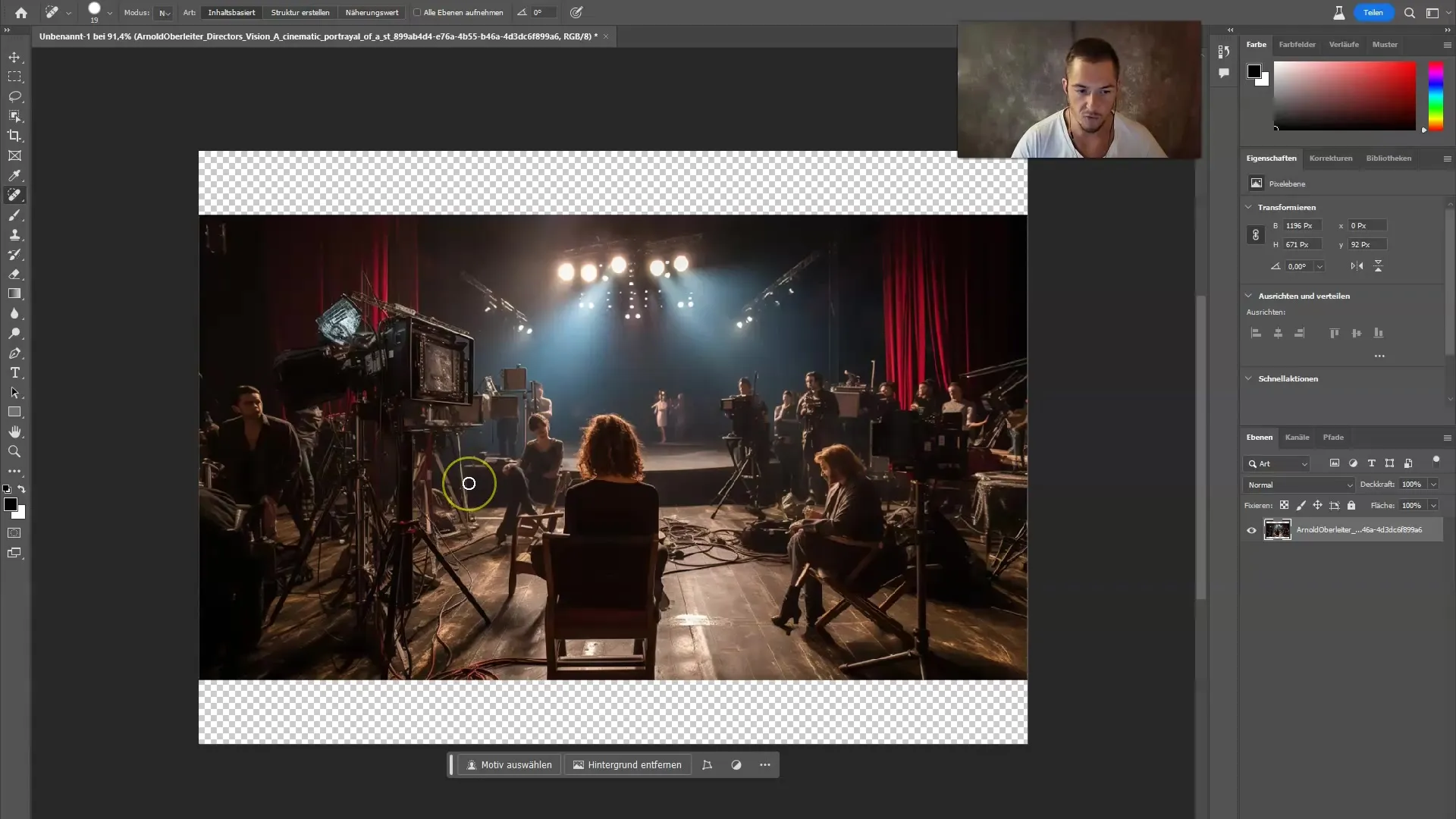
4. Пробовать с другими удалениями объектов
Попробуйте эту же процедуру с другими элементами. Например, если на изображении есть бутылка, просто проведите по ней кистью и дайте инструменту поработать. Он удивит вас своими результатами в течение секунд.
5. Достижение оптимальных результатов
Инструмент Remove способен быстро устранять множество мелких ошибок, будь то пятно на рубашке или небольшой раздражающий объект. Помните, что инструмент работает лучше всего с малыми и средними объектами. После нескольких проходов кистью по объекту часто можно улучшить результат.
6. Удаление более сложных объектов
Однако имейте в виду, что удаление больших или ярко выраженных объектов, таких как люди или крупные мебельные предметы, может быть более сложным. Вы заметите, что качество результатов при таких попытках часто оставляет желать лучшего. Инструмент не предназначен для восстановления больших областей, а предлагает простой способ исправить мелкие ошибки.
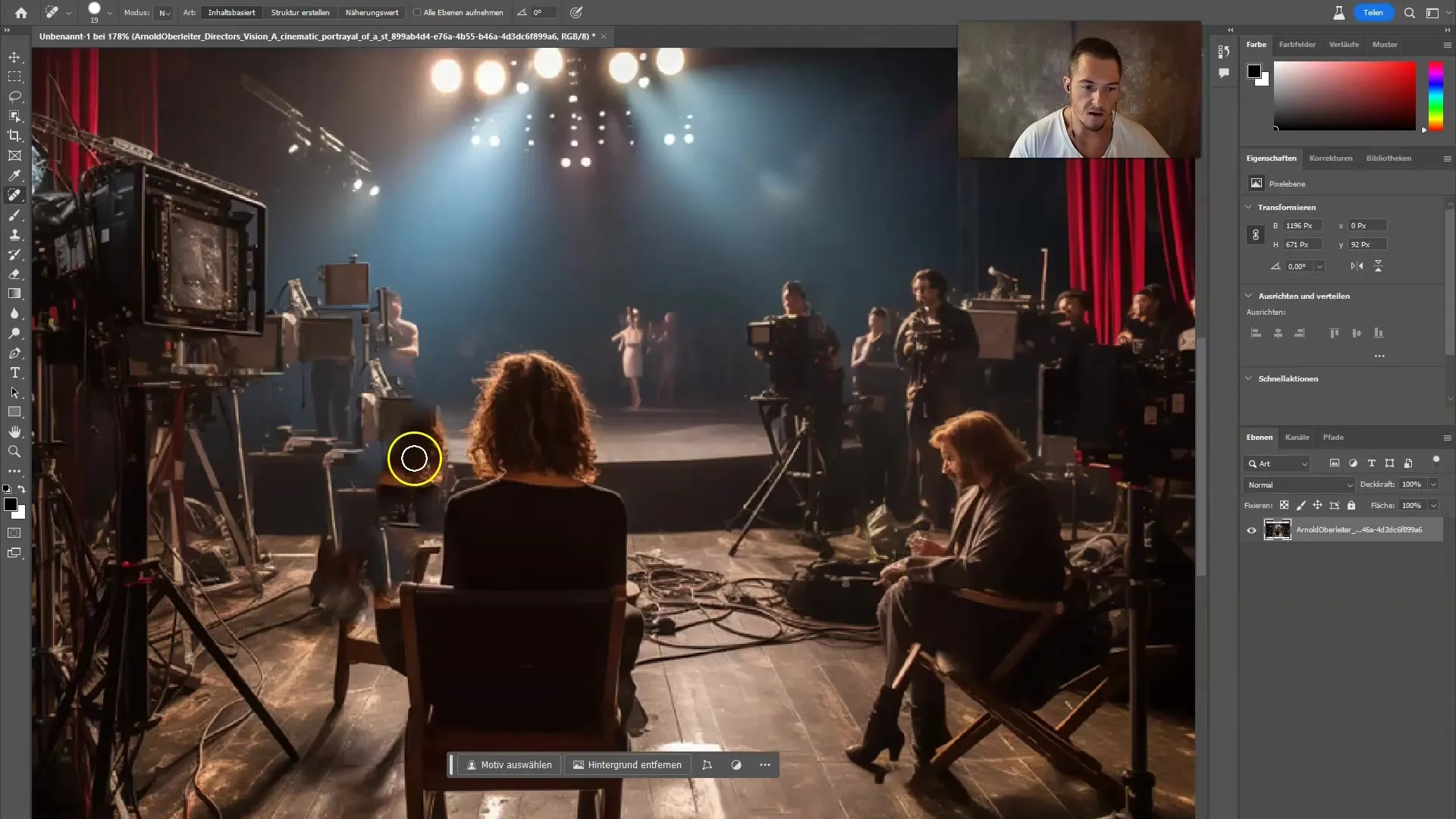
7. Последние настройки
После редактирования можно вручную подправить оставшиеся следы. Для этого выберите соответствующий инструмент на панели инструментов, чтобы переработать детали, особенно в областях, где важен идеальный внешний вид, как в волосах или текстурах.
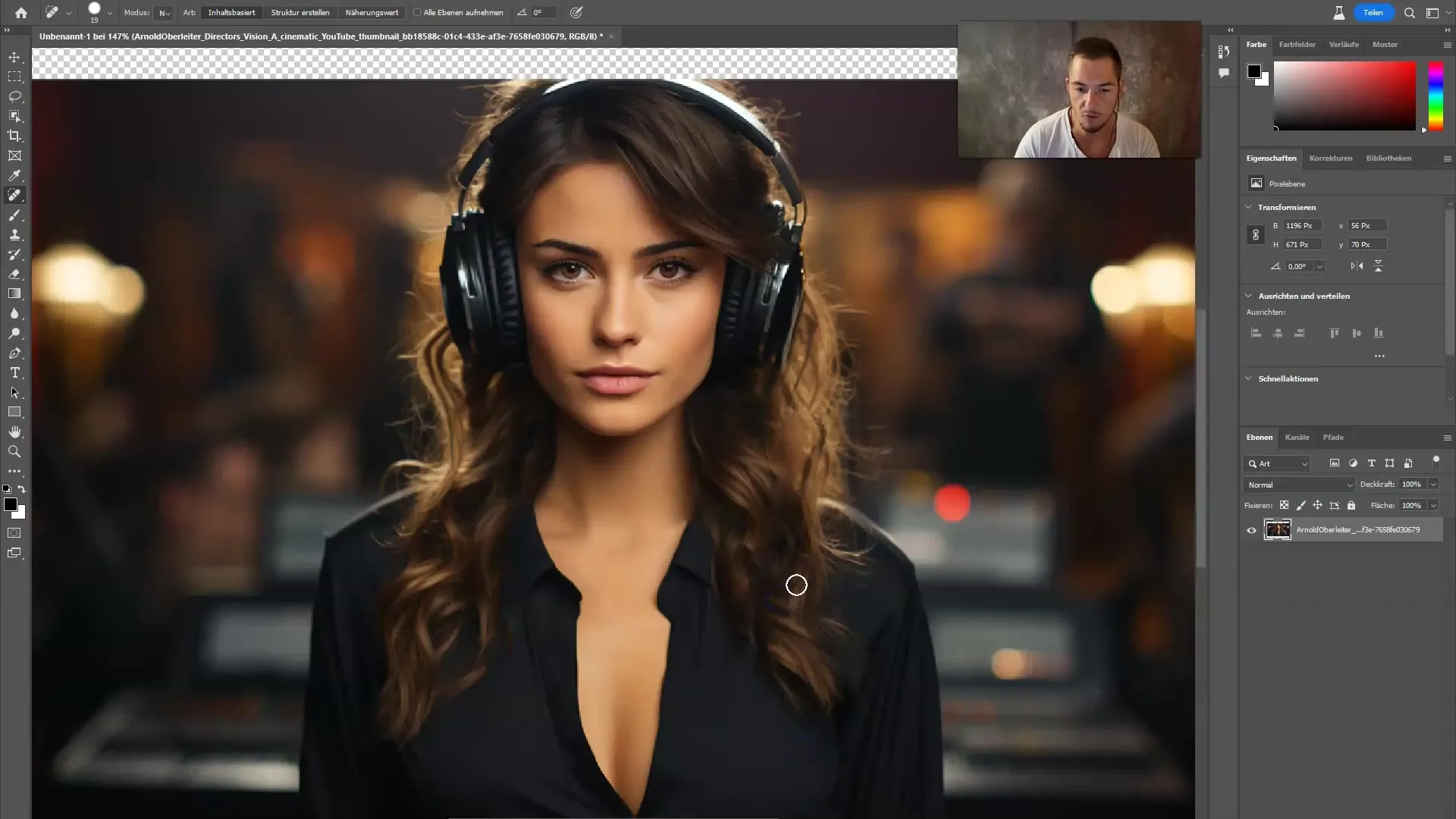
8. Сохранить и экспортировать
Если вы довольны конечным результатом, сохраните изображение. Перейдите в раздел «Файл» и выберите "Сохранить как", чтобы сохранить отредактированную версию изображения, не изменяя оригинал.
Вывод
В заключение, инструмент Remove от Adobe Firefly предлагает мощный и быстрый способ улучшить ваши изображения, удаляя нежелательные элементы эффективно. Важно выбирать правильные объекты и иметь реалистичные ожидания от результатов при работе с сложными или крупными объектами. Проводя упражнения, вы можете расширить свое понимание и умения в области обработки изображений. Воспользуйтесь этим инструментом для улучшения своего редактирования и реализации своих творческих видений.
Часто задаваемые вопросы
Как работает инструмент Remove?Инструмент Remove использует алгоритмы ИИ для идентификации и удаления нежелательных объектов на изображении.
Могу ли я использовать инструмент для больших объектов?Для больших объектов инструмент Remove не оптимален; он лучше подходит для маленьких, менее сложных элементов.
Как сохранить отредактированное изображение?Вы можете сохранить отредактированное изображение, перейдя в раздел "Файл" и выбрав "Сохранить как".
Всегда ли инструмент дает идеальные результаты?Не всегда; результаты могут варьироваться, особенно при работе с сложными объектами.
Доступен ли инструмент Remove во всех версиях Photoshop?Инструмент Remove доступен в новых версиях Photoshop, в которые интегрирован Adobe Firefly.


